Việc chuyển đổi con trỏ chuột thường xuyên trên Windows 11 dùng chung có thể làm gián đoạn quy trình làm việc và gây nhầm lẫn cho người dùng khác. Windows 11 cung cấp một cách đơn giản để khóa tùy chỉnh con trỏ chuột ngay trên máy tính, mà không cần tới phần mềm hỗ trợ. Dưới đây là hướng dẫn chặn người khác chỉnh trỏ chuột trong Windows 11.
Cách chặn thay đổi chuột trên Windows 11 qua Policy Editor
Bước 1:
Trước hết bạn nhấn tổ hợp phím Win+R rồi nhập gpedit.msc để truy cập Local Group Policy Editor.
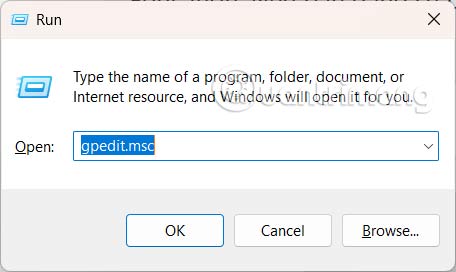
Bước 2:
Trong thanh bên trái, chúng ta di chuyển theo hướng User Configuration > Administrative Templates > Control Panel > Personalization.

Bước 3:
Nhìn sang nội dung bên cạnh rồi click đúp vào Prevent changing mouse pointers.
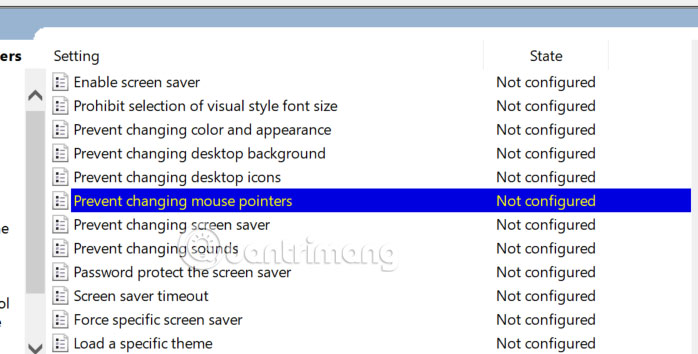
Cuối cùng bạn nhấn vào Enabled để chặn người dùng truy cập tab Pointers trong cửa sổ Mouse Properties để thay đổi con chuột. Nhấp vào Apply rồi OK để lưu thay đổi của bạn.
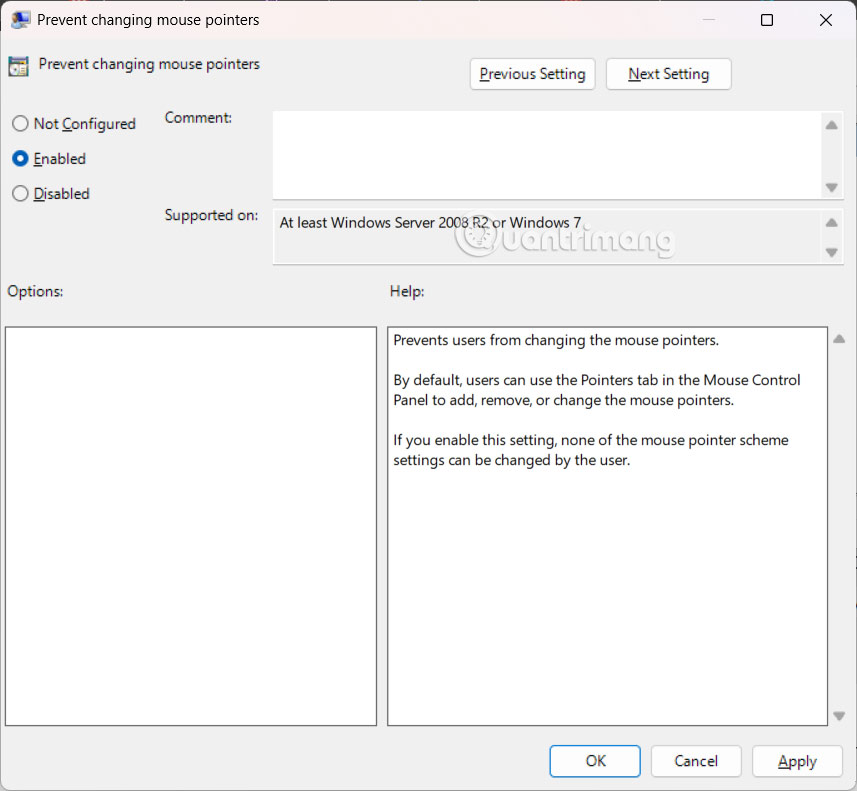
Cách chặn thay đổi chuột Windows qua Registry Editor
Bước 1:
Bạn nhập regedit vào hộp thoại Run để truy cập Registry Editor. Lúc này người dùng truy cập theo đường dẫn dưới đây.
HKEY_CURRENT_USER\Software\Policies\Microsoft\Windows\PersonalizationNếu khóa Personalization không tồn tại, hãy nhấp chuột phải vào khóa Windows chọn New > Key và đặt tên cho khóa đó Personalization.
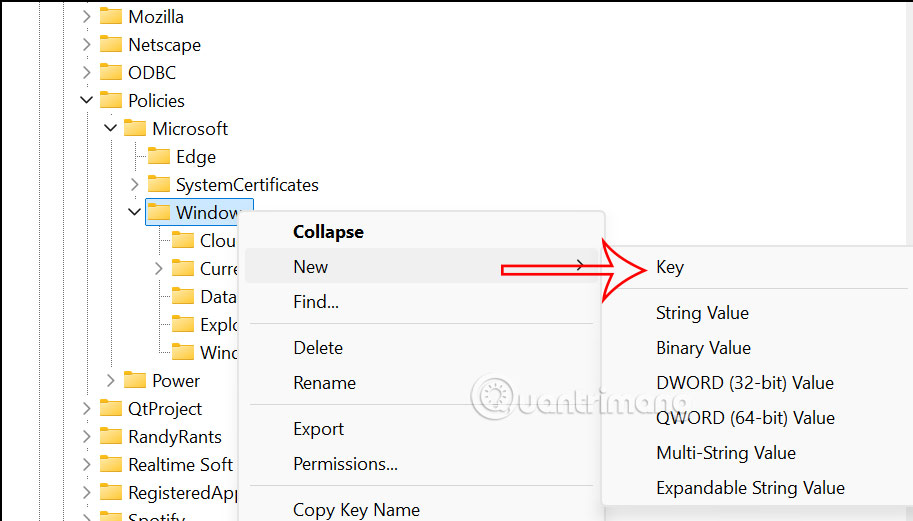
Bước 2:
Trong khóa Personalization người dùng nhấp chuột phải vào ngăn bên phải chọn New > DWORD (32-bit) Value và đặt tên là NoChangingMousePointers.

Nhấp đúp NoChangingMousePointers và đặt giá trị thành 1. Thao tác này vô hiệu hóa khả năng thay đổi con trỏ chuột cho người dùng hiện tại.
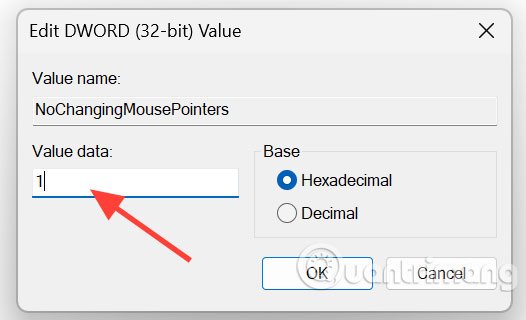
Bước 3:
Ngoài ra bạn cũng có thể chặn theme tự động thay đổi trỏ chuột trên Windows. Chúng ta truy cập theo đường dẫn.
HKEY_CURRENT_USER\Software\Microsoft\Windows\CurrentVersion\Themes
Trong giao diện bên phải, nhấn chuột phải vào New > Key > DWORD (32-bit) Value rồi đặt tên tệp là ThemeChangesMousePointers.
Click đúp vào giá trị này rồi đặt giá trị thành 0. Điều này ngăn không cho chủ đề tự động thay đổi lược đồ con trỏ chuột.
 Công nghệ
Công nghệ  AI
AI  Windows
Windows  iPhone
iPhone  Android
Android  Học IT
Học IT  Download
Download  Tiện ích
Tiện ích  Khoa học
Khoa học  Game
Game  Làng CN
Làng CN  Ứng dụng
Ứng dụng 



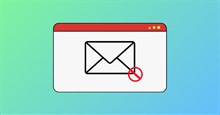



 Windows 11
Windows 11  Windows 10
Windows 10  Windows 7
Windows 7  Windows 8
Windows 8  Cấu hình Router/Switch
Cấu hình Router/Switch 









 Linux
Linux  Đồng hồ thông minh
Đồng hồ thông minh  macOS
macOS  Chụp ảnh - Quay phim
Chụp ảnh - Quay phim  Thủ thuật SEO
Thủ thuật SEO  Phần cứng
Phần cứng  Kiến thức cơ bản
Kiến thức cơ bản  Lập trình
Lập trình  Dịch vụ công trực tuyến
Dịch vụ công trực tuyến  Dịch vụ nhà mạng
Dịch vụ nhà mạng  Quiz công nghệ
Quiz công nghệ  Microsoft Word 2016
Microsoft Word 2016  Microsoft Word 2013
Microsoft Word 2013  Microsoft Word 2007
Microsoft Word 2007  Microsoft Excel 2019
Microsoft Excel 2019  Microsoft Excel 2016
Microsoft Excel 2016  Microsoft PowerPoint 2019
Microsoft PowerPoint 2019  Google Sheets
Google Sheets  Học Photoshop
Học Photoshop  Lập trình Scratch
Lập trình Scratch  Bootstrap
Bootstrap  Năng suất
Năng suất  Game - Trò chơi
Game - Trò chơi  Hệ thống
Hệ thống  Thiết kế & Đồ họa
Thiết kế & Đồ họa  Internet
Internet  Bảo mật, Antivirus
Bảo mật, Antivirus  Doanh nghiệp
Doanh nghiệp  Ảnh & Video
Ảnh & Video  Giải trí & Âm nhạc
Giải trí & Âm nhạc  Mạng xã hội
Mạng xã hội  Lập trình
Lập trình  Giáo dục - Học tập
Giáo dục - Học tập  Lối sống
Lối sống  Tài chính & Mua sắm
Tài chính & Mua sắm  AI Trí tuệ nhân tạo
AI Trí tuệ nhân tạo  ChatGPT
ChatGPT  Gemini
Gemini  Điện máy
Điện máy  Tivi
Tivi  Tủ lạnh
Tủ lạnh  Điều hòa
Điều hòa  Máy giặt
Máy giặt  Cuộc sống
Cuộc sống  TOP
TOP  Kỹ năng
Kỹ năng  Món ngon mỗi ngày
Món ngon mỗi ngày  Nuôi dạy con
Nuôi dạy con  Mẹo vặt
Mẹo vặt  Phim ảnh, Truyện
Phim ảnh, Truyện  Làm đẹp
Làm đẹp  DIY - Handmade
DIY - Handmade  Du lịch
Du lịch  Quà tặng
Quà tặng  Giải trí
Giải trí  Là gì?
Là gì?  Nhà đẹp
Nhà đẹp  Giáng sinh - Noel
Giáng sinh - Noel  Hướng dẫn
Hướng dẫn  Ô tô, Xe máy
Ô tô, Xe máy  Tấn công mạng
Tấn công mạng  Chuyện công nghệ
Chuyện công nghệ  Công nghệ mới
Công nghệ mới  Trí tuệ Thiên tài
Trí tuệ Thiên tài